Анимация видеоклипа
Воспользуйтесь расчетной анимацией движения, чтобы создать анимацию клипа таким образом, чтобы он появлялся до начала речи и исчезал после того, как речь закончилась.
Выберите слой Video, а затем щелкните на значке Insert Layer (Вставить слой). Присвойте новому слою имя Actions.
Выберите кадр 15 в слое Video и нажмите клавишу F6, чтобы вставить ключевой кадр.
Выберите любой кадр между ключевыми кадрами 1 и 15. Кликните на нем правой кнопкой мыши и выберите из выпадающего меню Create Classic Tween.
Выберите кадр 1 в слое Video, а затем выберите экземпляр эталона видеоклипа на сцене.
Перетащите видеоклип прямо вниз по сцене.
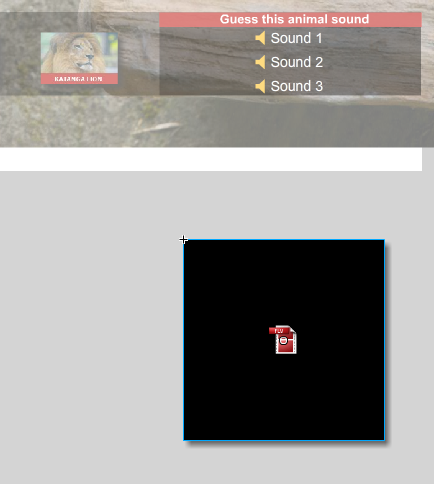
Выберите кадр 175 в слое Video и нажмите клавишу F6, чтобы добавить ключевой кадр. Добавьте следующий ключевой кадр в кадре 190.
Выберите любой кадр между кадрами 175 и 190. Кликните на нем правой кнопкой мыши и выберите из выпадающего меню Create Classic Tween.
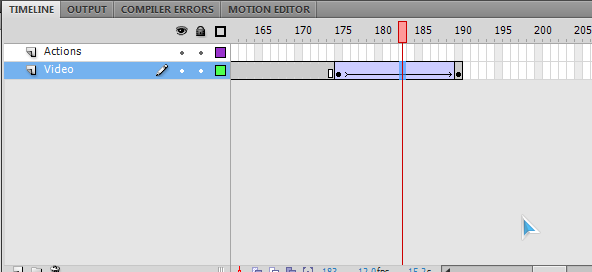
Выберите кадр 190 в слое Video, а затем выделите видео на сцене и перетащите его прямо вниз по сцене.
ПРИМЕЧАНИЕ: Вы анимировали видеоклип, который должен покинуть пределы экрана, как только директор зоопарка закончит свою речь. Однако точная синхронизация окончания речи зависит от компьютера, на котором воспроизводится видео. Возможно, вам придется сдвинуть промежуточные кадры анимации движения ближе или дальше по шкале времени.
Выберите кадр 190 в слое Actions и нажмите клавишу F7, чтобы вставить пустой ключевой кадр. Не снимая выделения с этого кадра, откройте панель Actions (Команды) и в окне ввода команд введите следующее;
stop();
Содействие останова препятствует повторению промежуточных кадров анимации.
Комментарии